win10怎么更改输入法快捷键 在win10中将输入法切换按键设置为Ctrl Shift
win10怎么更改输入法快捷键,在使用Win10操作系统时,我们经常需要频繁切换输入法,以适应不同的语言环境或者输入需求,系统默认的输入法切换按键可能并不总是最方便或者符合个人习惯。幸运的是在Win10中,我们可以自定义输入法切换的快捷键,让切换更加快捷高效。通过将输入法切换按键设置为Ctrl+Shift组合键,不仅可以省去繁琐的操作步骤,还能够轻松实现输入法间的无缝切换。接下来让我们一起来看看如何在Win10中更改输入法快捷键,提高我们的使用效率吧。
操作方法:
1.鼠标在开始菜单上点击右键,点运行。然后在弹出来的窗口里输入control,按回车或点击确定。跳到控制面板页面。
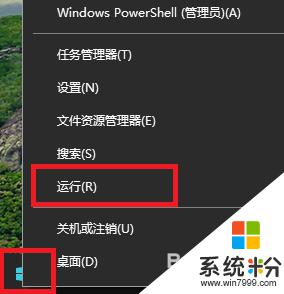
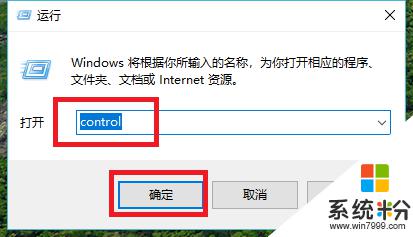
2.控制面板页面点击查看方式旁边的下拉箭头,选择类别。然后点击时钟、语言设置,点击语言,进入语言设置界面。
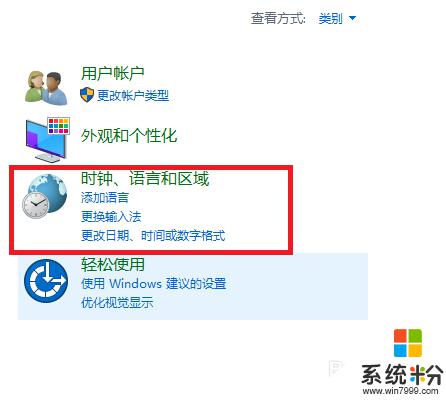
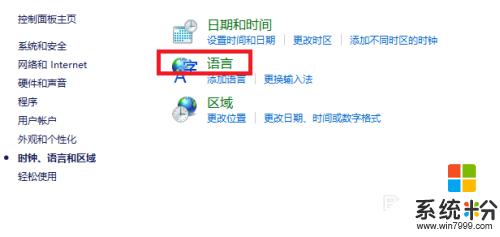
3.在语言设置界面点击左上角的高级设置,然后在高级设置界面中间有一个更改语言栏热键的链接,点进去。
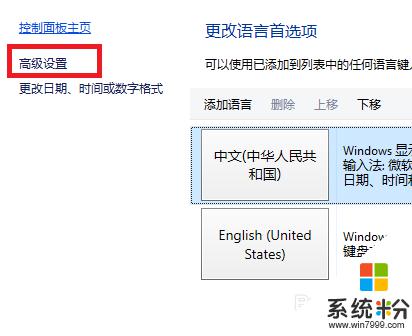
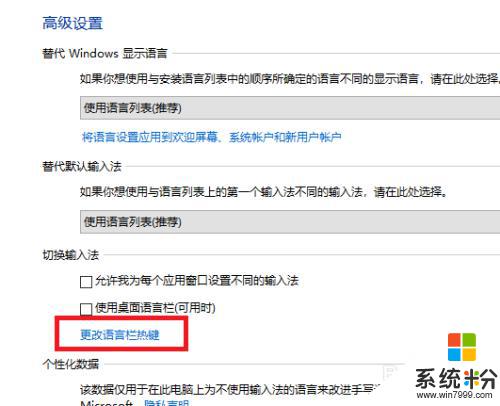
4.此时我们就会看到输入法快捷键设置以及多个输入法的切换设置,我们选择第一个输入法快捷键设置。然后点击下面的更改按键顺序按钮。然后在新弹出来的窗口里就可以看到默认的切换设置是Alt+Shift,我们把上面的Ctrl+Shift按钮选中。然后点击确定。输入法切换顺序就可以改过来了
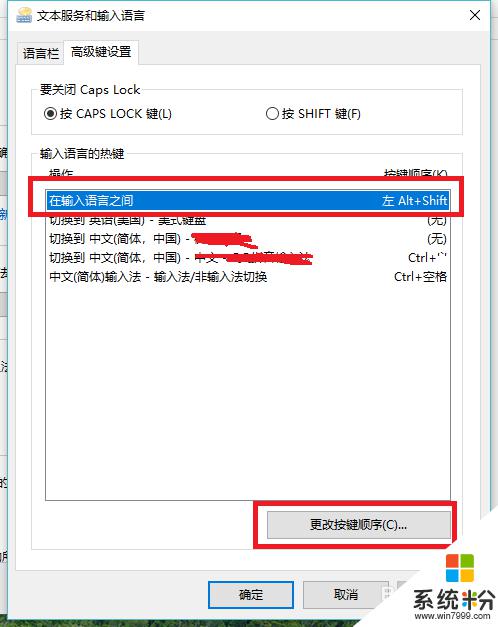
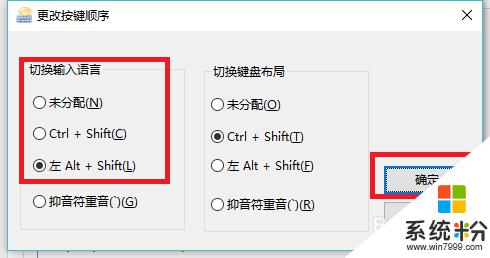
5.此外,如果只是想进行输入法的中英文切换。可以直接用鼠标点击桌面右下角的中英小字,就可以进行输入法的中英文切换了。如下图所示:
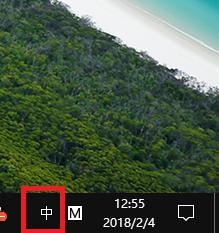
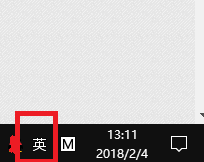
6.最后,还教下大家如何通过快捷键来快速切换中英文输入法,适合在Mac电脑上安装windows10的用户。因为mac电脑很少用鼠标,使用快捷键会方便的多。在右下角的中字上点右键,再点设置。进入语言设置界面,设置界面选择时间和语言。语言界面选择中间的按键,点进去就能看到各种输入法切换的快捷键设置了。
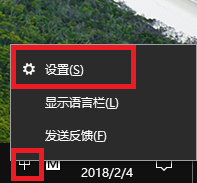
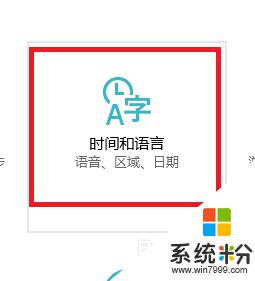
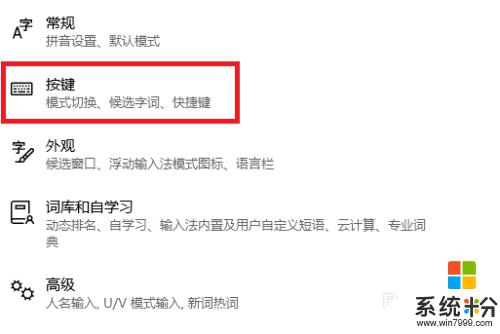
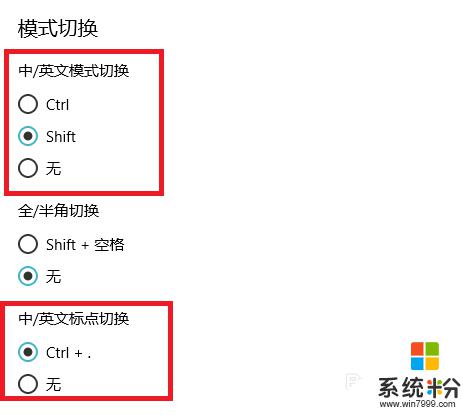
以上是如何更改Win10输入法快捷键的全部内容,如果您遇到了问题,请按照我提供的步骤操作,希望这篇文章能够帮助到您。